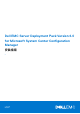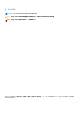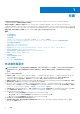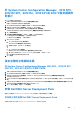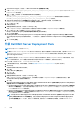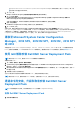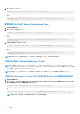Install Guide
Table Of Contents
- Dell EMC Server Deployment Pack Version 4.0 for Microsoft System Center Configuration Manager 安裝指南
- 目錄
- 概觀
- 先決條件與需求
- 支援的作業系統
- 支援的系統
- Dell EMC Server Deployment Pack 的主控台、作業系統、DTK、AIK/ADK 支援表格
- 於 System Center Configuration Manager、2012 SP2、2012 R2 SP1、2012 R2、2012 SP1 或 2012 中設定網路存取帳戶
- 指定完整的合格網域名稱
- 安裝 Dell EMC Server Deployment Pack
- 升級 Dell EMC Server Deployment Pack
- 遷移至 Microsoft System Center Configuration Manager、2012 SP2、2012 R2 SP1、2012 R2、2012 SP1 或 2012
- 使用 GUI 解除安裝 Dell EMC Server Deployment Pack
- 透過命令列安裝、升級和取消安裝 Dell EMC Server Deployment Pack
- 操作Configuration Manager Admin console
- 故障排除
- 其他您可能需要的 Dell 文件
- 與 Dell 公司聯絡
- 從 Dell EMC 支援網站存取文件
Deployment Pack Version 4.0 for Microsoft System Center Configuration Manager
使用者指南
的「匯入 DTK 套件」一節,網
址是 Dell.com/support/manuals。
7. 按一下下一步。
Ready to Install the Program (已完成安裝程式的準備工作) 畫面隨即顯示。
8. 按一下 Install (安裝)。
Installing Dell EMC Server Deployment pack for Configuration Manager (正在為 Configuration Manager 安裝 Dell
EMCServer Deployment pack) 進度畫面隨即顯示。
如果已經有開機影像,並且顯示訊息詢問您是否要刪除先前建立的開機影像,選取選項繼續。
9. 選取一個選項繼續。
Installation Completed Successfully (安裝成功完成) 畫面隨即顯示。
10. 按一下 Finish (完成)。
安裝完成後,請使用 Deployment ToolKit Configuration Wizard (Deployment ToolKit 設定精靈) 匯入 DTK5.x-WINPE-
xxx_Axx.exe (其中 xxx 表示 DTK 內部版本號碼,Axx 表示 DTK 修訂號碼),或是於稍後執行此操作。您可以從 Dell.com/support
下載最新的 DTK 軟體套件。如需詳細資訊,請參閱 Dell EMC Server Deployment Pack Version 4.0 for Microsoft System Center
Configuration Manager
使用者指南
的「匯入 DTK 套件」一節,網址為 Dell.com/support/manuals。
遷移至 Microsoft System Center Configuration
Manager、2012 SP2、2012 R2 SP1、2012 R2、2012 SP1
或 2012
系統遷移至 System Center Configuration Manager、2012 SP2、2012 R2 SP1、2012 R2、2012 SP1 或 2012 前,Dell 建議先解除安裝
DSDP (包括任何開機影像、DTK 公用程式和 Windows PE 驅動程式)。關於解除安裝 DSDP 的詳細資訊,請參閱解除安裝 DSDP。
使用 GUI 解除安裝 Dell EMC Server Deployment Pack
註: 解除安裝 DSDP 4.0 時,會移除 Windows PE 開機影像中的驅動程式。
若要解除安裝 DSDP:
1. 按一下開始 > 控制台 > 程式集 > 解除安裝程式。
2. 在 Uninstall a program (解除安裝程式) 視窗以滑鼠右鍵按一下 Dell EMC Server Deployment Pack v4.0 for Configuration
Manager,然後按一下 Uninstall (解除安裝)。
3. 顯示訊息詢問您是否欲保留或移除用 Deployment ToolKit 組態精靈所產生的 Dell 開機影像。按一下 Yes (是) 以刪除,或按一下
No (否) 以保留。
4. 按照精靈上的指示完成解除安裝。
您也可以執行用來安裝的執行檔檔案以解除安裝 DSDP,然後按解除安裝指示進行。
註: 解除安裝 DSDP 前,請刪除所有 DSDP 工作順序。在解除安裝 DSDP 後,您無法使用工作順序。
透過命令列安裝、升級和取消安裝 Dell EMC Server
Deployment Pack
註: Dell 建議透過命令列安裝、升級和解除安裝 DSDP 前先關閉 Configuration Manager。
安裝 Dell EMC Server Deployment Pack
1. 請開啟命令提示視窗。
概觀 9